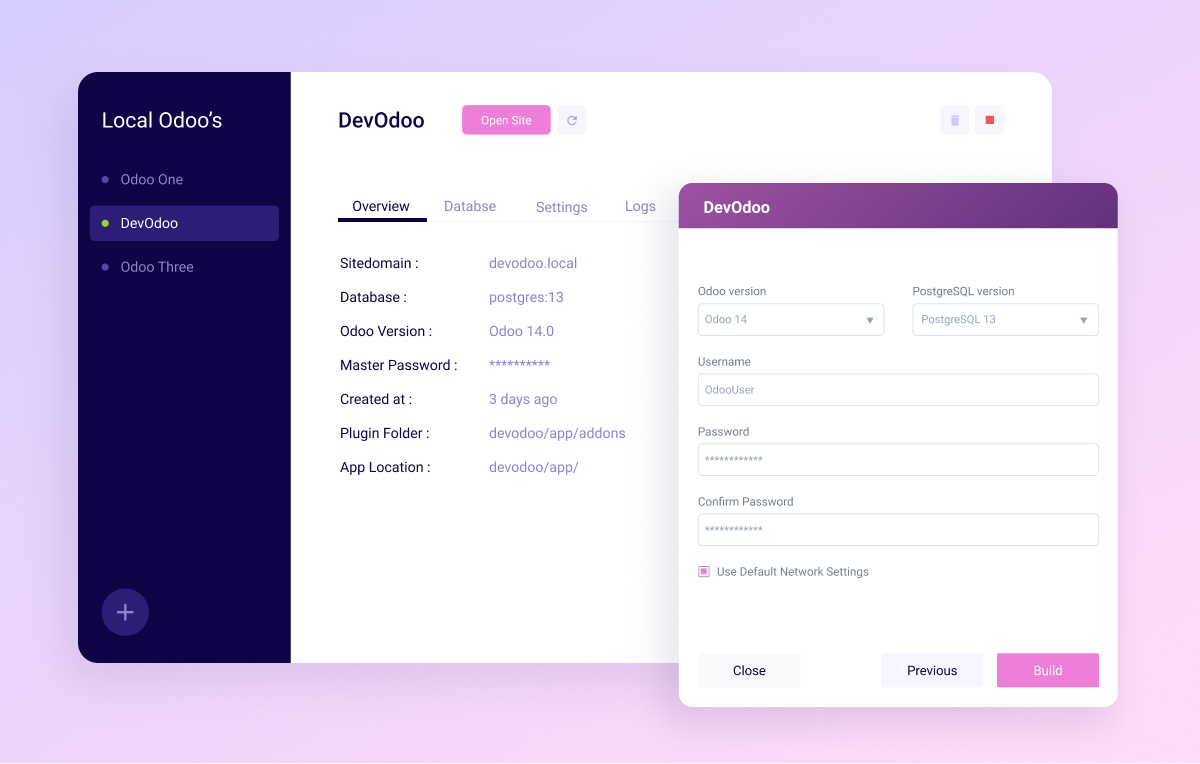
مرحبا DevOdoo
التطوير على سرفر محلي (Local development) هي طريقة لتصميم ,تطوير و مراجعة الاكواد على جهاز محلي , بدون الحاجة إلى الأنترنت.
وهذه الطريقة لها عدة إيجابيات :
- يمكنك العمل على الكود الخاص بك في أي مكان.
- تكون قادرًا على تسريع عملية التطوير وتصميم الويب من خلال تعديل الأشياء محليًا حسب حاجتك ودفعها إلى بيئة مرحلية
DevOdoo يعتبر أول برنامج يوفر أسهل طريقة لتنصيب و إستخدام Odoo مباشرة من جهازك المحلي. مجاني ومتاح لأنظمة macOS و Windows و Ubuntu.
دور DevOdoo
Devodoo هو مجموعة من الأدوات لتطوير Odoo محليا والتي تتيح لك إنشاء نسخ محلية من Odoo مع حزمة استضافة كاملة تتكون من Python و PostgreSQL في بضع دقائق فقط.
على وجه التحديد ، يأتي Devodoo مع قائمة قوية ومتنامية من الميزات مثل:
- إنشاء تطبيق Odoo بنقرة واحدة
- دعم أحدث إصدار من Odoo
- يقوم بتثبيت إصدار Odoo المتعدد
- دعم Python 3
لقد جعلنا DevOdoo متاحًا للجميع ومجانيًا منذ البداية وليس لدينا أي خطط لتغيير هذا في المستقبل.
كيفية تنزيل DevOdoo
كما قلنا ، يتوفر DevOdoo على مجموعة مجانية من الأدوات. لبدء استخدامه ، إليك ما يجب عليك فعله:
- قم بزيارة devodoo.com وانقر فوق زر تنزيل.
- حدد نظام التشغيل الخاص بك ثم انقر فوق زر “I want this!”.
- أضف عنوان بريدك الإلكتروني في النافذة.
- قم بفك ضغط الملف.
- انقر فوق الملف لبدأ عملية التثبيت.
متطلبات النظام
لتثبيت DevOdoo بنجاح ، ستحتاج إلى المتطلبات التالية:
- ما لا يقل عن 2 GB من مساحة القرص ، يوصى بـ 10 GB +.
- 1 GB على الأقل من ذاكرة الوصول العشوائي. يوصى بـ 2 GB +.
- اتصال إنترنت ثابت للتنزيل ، أو يمكنك استخدام Docker Images.
- Docker Desktop v2.0.0 يمكنك تحميله من هنا
تحميل وتنصيب Docker Desktop
برنامج DevOdoo يستخدم Docker Desktop لإدارة نسخ Odoo كل ما عليك فعله هو تحميله وتنصيبه على جهازك.
إنشاء أول تطبيق لـ Odoo
بعد اتباع الخطوات النموذجية لتنزيل التطبيق وتثبيته ستظهر لك هاته الواجهة, لبدأ التنصيب إضغط زر “+” في الأسفل على الجهة اليسرى.
بعد الضغط على زر “+” ستظهر لك النافذة الموضحة أسفله.
إدخال البيانات اللازمة لإنشاء تطبيق Odoo.
قم بكتابة اسم التطبيق في الخانة الأولى (سيأخذ النطاق هذا الإسم بعد التنصيب).
إذا كنت تريد تحميل الملفات اللازمة لتنصيب برنامج Odoo عبر الأنترنت قم بإختيار Import dependencies from the web.
يمكنك تغيير مكان تنصيب برنامج Odoo بالضغط على Install location.
اذا كنت تريد تنصيب البرنامج عن طريق ملف json. اضغط على زر import لتحميل الملف من الجهاز.
بعد الانتهاء قم بالضغط على next ستظهر لك النافدة أسفله
- تحت عنوان Odoo Version قم باختيار إصدار من خلال لائحة الإصدارات المتاحة.
- تحت عنوان Postegres Version قم باختيار إصدار الخاص بإدارة قاعدة بيانات Odoo من خلال لائحة الإصدارات المتاحة.
- قم بإدخال اسم المستخدم وكلمة المرور ومن ثم تأكيدها.
- إذا أردت تغيير خصائص الشبكة قم بإزالة علامة اختيار ‘Use Default Network Settings‘ ستلاحظ ظهور النافذة أسفله.
- (Local Url) النطاق أو رابط الوصول للتطبيق.
- (Port) المنفذ الخاص بتطبيق Odoo.
- (DB Port) المنفذ الخاص بقاعدة بيانات Odoo.
- بعد الانتهاء قم بالضغط على الزر Build لتنصيب البرنامج.
- ستظهر لك النافذة أسفله ( مستخدمي الماك ).
قم بإدخال البيانات الخاصة بك : اسم المستخدم وكلمة المرور.
سيبدأ البرنامج بتنصيب تطبيق Odoo على جهازك (يمكن أن يستغرق التنصيب فترة من الزمن وذلك على حسب سرعة الأنترنت)
بعد الانتهاء من تنصيب تطبيق Odoo ستظهر الصورة الموضحة أعلاه تحتوي على كل البيانات المتعلقة بتطبيق Odoo
قم بنسخ Master Password بعدها قم بالضغط على Open Site لتظهر لك النافذة اسفله
قم بلصق كلمة المرور اعلاه في خانة Master Pasword
أكمل إدخال بياناتك ثم قم بالضغط على create database
النافذة أعلاه تمثل واجهة تطبيق Odoo بعد تنصيبه بنجاح
والآن يمكنك إستعمال Odoo بكل بساطة في جهازك والتمتع ببيئة جد سريعة في أستخدام التطبيق كما سيسهل لك تطوير الإضافات الخاصة بالتطبيق من دون عناء أو يمكنك إستخدامه لزبون أو لأدارة مؤسسات و هذا ما سنتحدث عنه في المواضيع القادمة.
إذا أعجبك البرنامج ، يرجى مشاركته على وسائل التواصل الاجتماعي ومع أصدقائك.